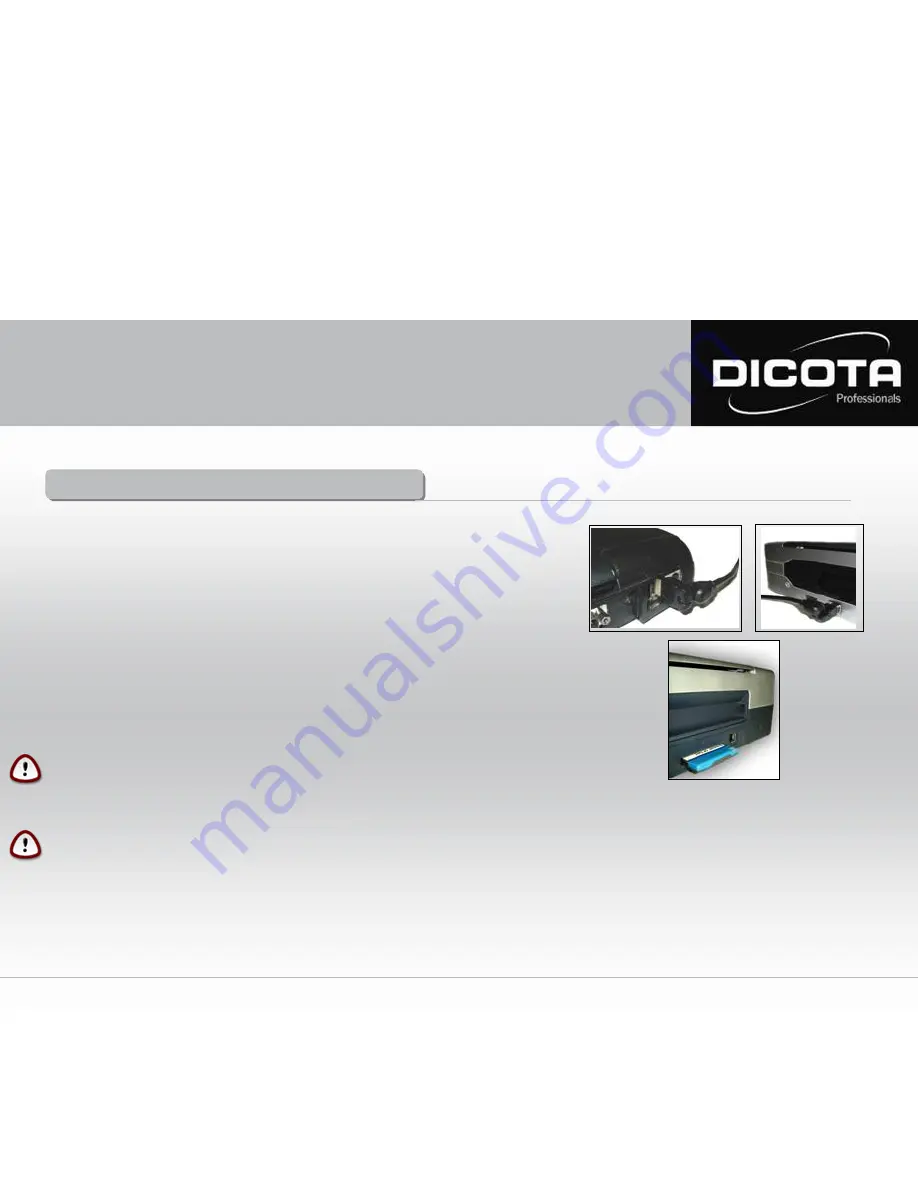
Verbindung: Notebook - Drucker
Verbindung: Notebook - Drucker
Aufladen des Systems:
ACHTUNG!
Bevor Sie das Kabel der Mehrfachsteckdose in einer Wandsteckdose anschließen, lesen Sie das Benutzerhandbuch Ihres
Notebooks bzw. Druckers sorgfältig durch. Schließen Sie nie den Deckel des DataCart während der Benutzung des Druckers
oder während des Ladevorgangs des Notebooks bzw. Druckers. Das Schließen des Deckels könnte zu Überhitzung führen.
Generell sollte die DataCart nur auf ebenem Untergrund gestellt werden, damit die DataCart im geöffneten Zustand nicht
kippen kann.
Zwei Optionen gibt es um Drucker und Notebook zu verbinden:
1) Verbinden Sie den Drucker und Ihr Notebook mit einem USB-Druckerkabel. Dieses Kabel gehört
nicht
in den
Lieferumfang der DataCart!
→
Achten Sie auch hierbei auf eine saubere Kabelführung! Am besten führen Sie das USB-Druckerkabel um
den Drucker herum.
→
Beachten Sie weiterhin, dass das USB-Druckerkabel den Druckpapier-Auswurf nicht behindert und somit
kein Papierstau verursacht werden kann!
2) Datenübertragung zwischen Drucker und Notebook mit Bluetooth: (nur möglich wenn Druckertyp und Notebooktyp
Bluetooth unterstützt!)
Bluetooth ist ein neuartiger Funkstandard zur kabellosen Datenübertragung. Notebookseitig wird die Datenverbindung
mit Bluetooth über ein internes Interface oder ein PC-Card-Modul aufgebaut. Seitens des Druckes kann der Aufbau
der Datenverbindung z.B. über ein Compact Flash-Modul geschehen.
ACHTUNG!
Stellen Sie Ihr Notebook immer in das mittlere Fach der DataCart zwischen die Abteiler und mit der Vorderseite nach unten,
da sonst Kabel und Stecker des Notebooks beschädigt werden können.
Bsp.: Bluetooth
5
Gebrauchsanleitung DataCart
















